无论您是希望让工作报告更具品牌感,还是想让演示文稿更具视觉冲击力,一个恰到好处的背景都能起到画龙点睛的作用。wps官网将作为您的终极指南,详细拆解WPS Office三大组件(文字、演示、表格)的背景设置方法,并提供专业的设计技巧、常见问题解答及优质资源推荐,帮助您彻底告别单调,轻松打造专业美观的文档。
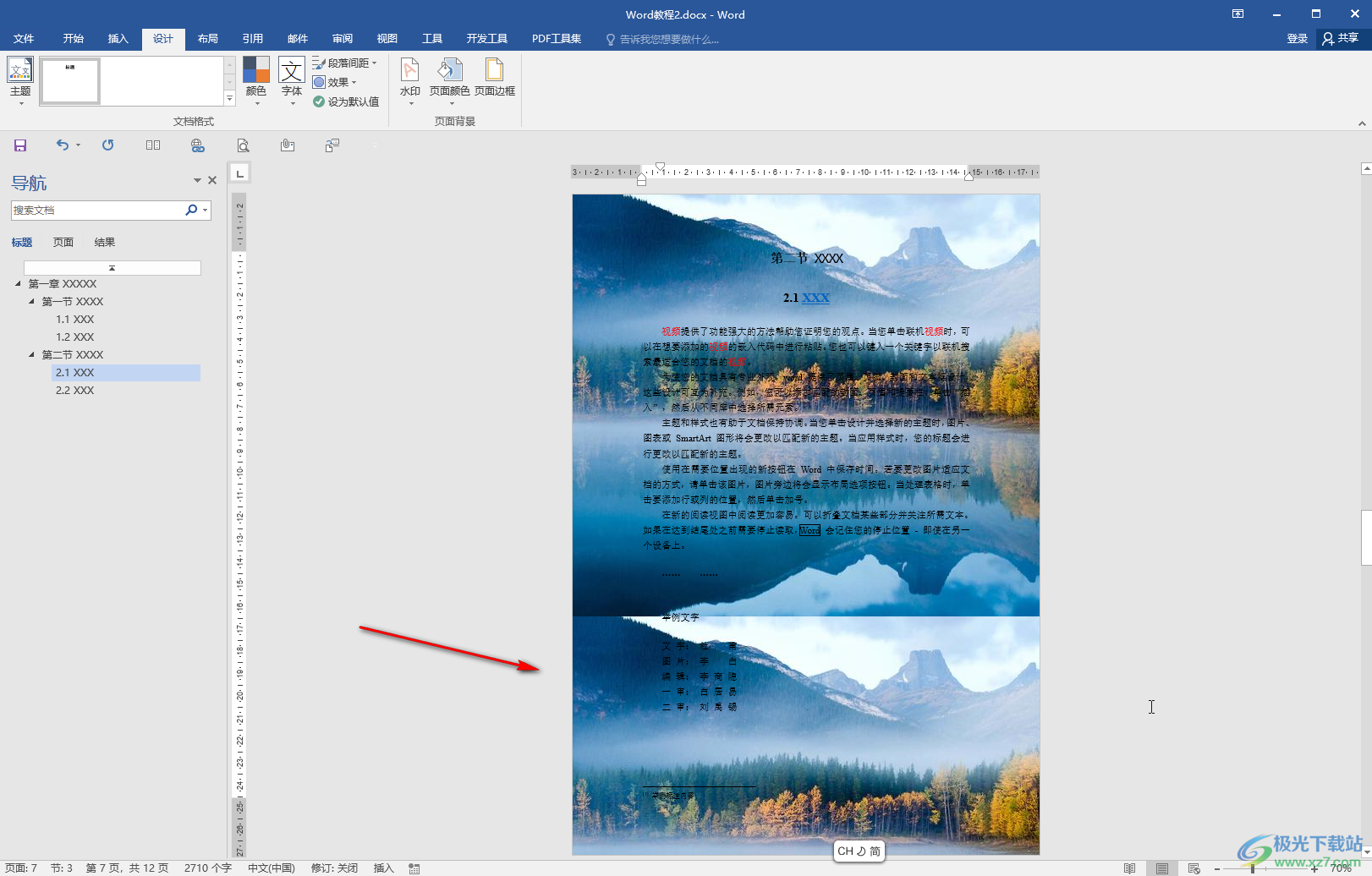
wps官网内容导航
快速上手:一分钟掌握WPS文字背景设置核心技巧
时间紧迫?没问题。对于最常见的需求——为WPS文档设置图片背景,只需三步:
- 打开您的WPS文档。
- 点击顶部菜单栏的 “页面布局” 选项卡。
- 在工具栏中找到并点击 “背景” 按钮,选择“图片背景”,然后从您的电脑中选择一张图片即可。
提示:若要移除背景,同样在“背景”选项中选择“删除背景”。
WPS文字(Writer)背景全攻略
WPS文字的背景功能最为常用,它不仅能提升文档的美观度,还能用于添加公司Logo水印,实现品牌化。下面我们深入探讨其具体用法。
设置纯色或渐变色背景
纯色背景简洁大方,是商务文档和报告的理想选择。
- 导航至 “页面布局” > “背景”。
- 选择 “纯色背景”,然后在颜色面板中选择您心仪的颜色。
- 若要使用渐变色,请选择 “渐变背景”。您可以自定义两种颜色、渐变方向和样式,创造出更富层次感的效果。
设置图片背景与水印
图片背景能极大地增强文档的视觉吸引力,而水印功能则常用于版权保护或品牌宣传。
- 常规图片背景:按照“快速上手”部分的步骤操作即可。
- 设置水印:在 “页面布局” > “背景” 菜单中,选择 “水印”。您可以选择预设的文字水印,也可以点击 “自定义水印”,上传公司Logo图片。勾选“冲蚀”选项可以让图片变淡,不影响正文阅读,这是添加水印的关键步骤。
为特定页面设置不同背景
默认情况下,背景会应用于所有页面。如果只想为封面页或特定章节设置背景,您需要借助“分节符”。
- 将光标放在需要应用不同背景页面的前一页末尾。
- 点击 “插入” > “分隔符” > “下一页分节符”。
- 现在,您的文档被分成了不同的“节”。双击页眉或页脚区域,在弹出的“页眉页脚”工具栏中,取消选择 “链接到前一节”。
- 关闭页眉页脚视图,回到您想设置背景的节,再次通过“页面布局”>“背景”设置,此时背景将只应用于当前节。
WPS演示(Presentation)背景魔法
在PPT中,背景是决定整体风格和专业度的关键。WPS演示提供了强大而灵活的背景设置工具。
通过母版统一所有幻灯片背景
要保持演示文稿风格一致,最佳实践是使用“幻灯片母版”。
- 点击菜单栏 “视图” > “幻灯片母版”。
- 在左侧选择最大的那张母版(顶层母版),对它的修改会应用到所有版式。
- 右键单击母版编辑区,选择 “设置背景格式”。
- 在右侧弹出的窗格中,您可以选择纯色、渐变、图片或纹理填充。设置完成后,点击“全部应用”。
- 最后,点击工具栏上的 “关闭母版视图” 返回正常编辑模式。
为单张幻灯片设置独立背景
有时,您可能需要突出某张幻灯片,例如封面页或章节页。
- 在普通视图下,选中您想修改的单张幻灯片。
- 右键单击该幻灯片空白处,选择 “设置背景格式”。
- 在右侧窗格中进行设置。这里的修改将仅对当前选中的幻灯片生效,覆盖母版背景。
- 技巧:您可以勾选“隐藏背景图形”来隐藏母版中设计的元素,让当前页更纯粹。
进阶玩法:使用动态视频背景
动态背景能瞬间抓住观众的眼球。操作步骤如下:
- 准备一段循环播放效果较好的短视频(如.mp4格式)。
- 点击 “插入” > “视频” > “本地视频”,将视频插入到幻灯片中。
- 选中视频,在顶部出现的 “视频工具” 选项卡中,设置 “开始” 方式为 “自动”,并勾选 “循环播放,直到停止”。
- 右键单击视频,选择 “置于底层” > “置于底层”,将其作为背景。
WPS表格(Sheets)背景巧思
虽然表格主要用于数据处理,但适当的背景也能让报表更美观、更易读。
为工作表添加背景图片
这主要用于打印或展示时美化,不影响单元格数据。
- 切换到 “页面布局” 选项卡。
- 点击 “背景”,选择一张图片。图片将会平铺在整个工作表中。
- 请注意,这个背景默认不会被打印出来。如果需要打印,建议使用截图或将表格粘贴为图片到WPS文字中再处理。
单元格填充:局部美化技巧
更实用的方法是为特定单元格或区域填充颜色,以区分不同数据区域。
- 选中您想填充的单元格或单元格区域。
- 在 “开始” 选项卡中,找到油漆桶图标的 “填充颜色” 工具。
- 点击下拉箭头,选择颜色即可。这是制作“隔行变色”表格、高亮标题行的常用方法。
专业设计原则:让你的背景不再“土味”
工具人人会用,但效果千差万别。遵循以下原则,让您的设计更上一层楼:
- 高对比度原则:确保前景文字与背景颜色有足够的对比度,保证内容清晰可读。深色背景配浅色文字,浅色背景配深色文字。
- 简约至上:背景是为了衬托内容,而不是抢夺焦点。优先选择简约、纹理不复杂的图片,或使用模糊、降低透明度的处理方式。
- 保持一致性:在同一份文档或演示中,尽量使用统一的背景风格(或一套协调的背景),以建立专业和统一的视觉形象。
- 考虑最终用途:如果文档需要打印,选择过于深色的背景会消耗大量墨水且效果不佳。此时,白色或浅色背景是更明智的选择。
t
免费资源宝库:去哪里找高质量背景素材?
一张高质量的背景图是成功的一半。以下是一些推荐的免费资源网站:
- Unsplash:拥有海量高分辨率、充满艺术感的摄影图片,非常适合作为PPT封面和文档背景。
- Pexels:与Unsplash类似,提供大量免费可商用的高清图片和视频素材。
- Pixabay:一个庞大的免费素材社区,涵盖图片、插画、矢量图和视频。
- Cool Backgrounds:一个可以快速生成各种酷炫抽象、渐变、多边形背景的在线工具。
常见问题FAQ:一站式解决你的所有困惑
Q1:为什么我设置的WPS文字背景打印不出来?
A: 这是WPS的默认设置,旨在节省墨水。如需打印背景,请点击左上角“文件” > “选项” > “打印”,在右侧“打印选项”中,勾选“打印背景色和图像”,然后点击“确定”即可。
Q2: 如何调整背景图片的透明度?
A: 在WPS文字中,最简单的方法是使用“水印”功能并勾选“冲蚀”。在WPS演示中,右键设置背景格式时,右侧窗格下方通常有“透明度”滑块,可直接调整。
Q3: 如何快速移除所有背景?
A: 在WPS文字中,进入“页面布局” > “背景”,选择“删除背景”。在WPS演示中,进入幻灯片母版视图,在顶层母版上移除背景并“全部应用”,即可快速清除所有页面的背景。
Q4: 表格中的背景图片让数据看不清了怎么办?
A: 表格的工作表背景主要起装饰作用。如果影响数据阅读,建议移除背景,转而使用“单元格填充颜色”来高亮重要区域,这样既美观又实用。




